아이폰은 벨소리를 넣기 위해 아이튠즈(iTunes) 소프트웨어를 이용해야 하기 때문에 단순 드래그&드롭으로 벨소리를 넣을 수 있는 안드로이드 스마트폰보다 벨소리 넣는 방법이 복잡하고 어렵지만, 이 포스트에서 소개하는 웹사이트를 이용하면 내가 가진 오디오 파일을 이용해 내 아이폰에서 사용 가능한 벨소리를 누구나 쉽고 간편하게 만들 수 있습니다.
mp3cut 사이트에서 노래 자르기
#1. mp3cut 사이트에서 오디오 파일 업로드하기
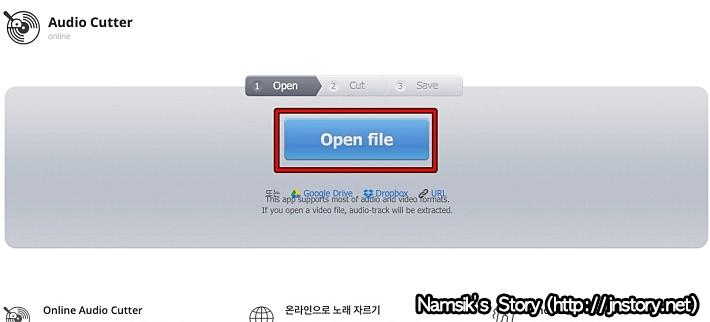
https://mp3cut.net
회색 박스에 첨부한 링크를 이용해 mp3cut 사이트에 접속한 후 [Open file] 버튼을 눌러 벨소리로 만들고자 하는 오디오 파일을 선택합니다. 많은 분이 사용하는 MP3 오디오 파일을 포함해 FLAC, WMA, WAV 등 대부분의 오디오 파일을 지원하고 있고 지원 확장자에 대한 정보는 이곳(새창)을 참고하시기 바랍니다.
#2. 오디오 파일 자르기
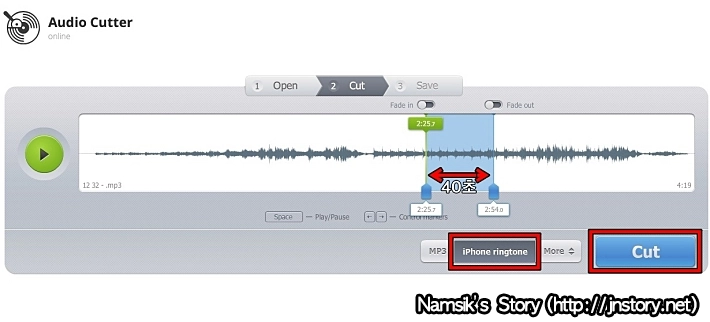
자르기 화면에서 [iPhone ringtone] 버튼을 누른 후 파란색 마커를 원하는 구간으로 이동해 최대 40초 이내(38초 권장)로 선택한 후 [Cut] 버튼을 눌러 오디오 파일을 잘라냅니다. 참고로 아이폰은 40초 이내의 벨소리만 지원하지만, 편법을 이용하면 40초 이상의 벨소리도 넣을 수 있습니다.
#3. 편집 완료된 오디오 파일 다운로드
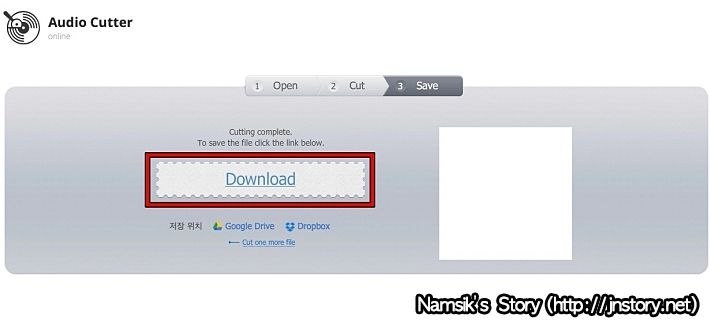
자르기가 완료된 오디오 파일은 [Download] 버튼을 눌러 내려받을 수 있습니다. 만약, 내려받은 오디오 파일의 확장자가 m4r이 아닌 경우 자르기 과정에서 [iPhone ringtone] 버튼을 눌렀는지 다시 한번 확인해보시기 바랍니다.
아이튠즈로 아이폰에 벨소리 넣기
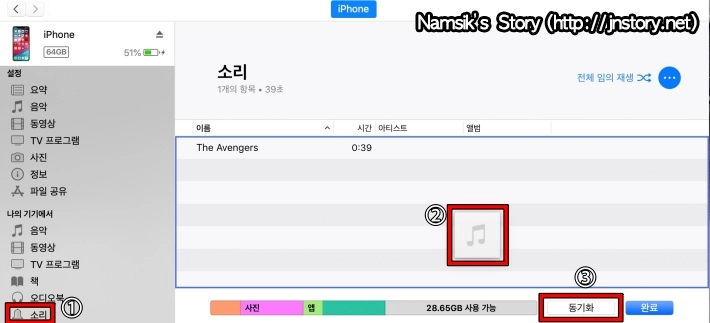
아이폰을 연결한 상태에서 아이튠즈(iTunes)를 실행한 후 ①좌측 회색 메뉴에 있는 [소리] 버튼을 눌러 소리 화면으로 이동한 후 ②mp3cut 사이트에서 내려받은 오디오 파일을 소리 목록으로 드래그해 옮긴 후 ③[동기화] 버튼을 눌러 줍니다. 참고로, 최신 버전 아이튠즈(iTunes)는 [동기화] 버튼을 누르지 않아도 벨소리가 들어가지만 2017년 이전 공개된 구 버전 아이튠즈(iTunes)는 [동기화] 버튼을 눌러야만 벨소리가 들어간다는 점 참고하시기 바랍니다.
아이폰 벨소리 설정하기
아이튠즈(iTunes)를 사용해 벨소리를 넣은 후에는 설정 → 사운드 및 햅틱 → 벨소리 메뉴를 통해 벨소리를 변경할 수 있습니다. 이해가 잘 안 된다면 상단에 첨부한 유튜브 동영상을 참고해주세요.
















